windows 10でデフォルトをワードパッドからワードに変更する方法 (change default from wordpad to word on windows 10)
やばい!あなたのdox or. txt文書がライティングパッドで開かれていますが、どうしますか?ライティング・タブレットは、これらのファイル形式やその他のファイル形式(.rtfなど)を開くことができるので、アプリケーションの初期設定の一部を変更するだけで、ワードを初期設定に変更することができます。このwikihowの記事では、windows10でデフォルトのアプリケーションを筆記用具からwordに変更する方法を紹介します...
ステップス
- キーボードのWin+Iキーを押して、設定ウィンドウを開きます。または、スタートメニューの歯車アイコンをクリックしてもよいでしょう。
- 2 アプリケーションをクリックすると、リストアイコンの横に表示されます。
- 3 デフォルトのアプリケーションをクリックすると、ウィンドウの左側のメニューで、矢印のついたリストアイコンの隣にこのメニューオプションが表示されます。
- 4 「ファイルの種類で既定のアプリケーションを選択する」をクリックします。このメニューオプションは、メニューの一番下の「リセット」の下にあります。ウィンドウの左側に、ファイルを開くのに使用するデフォルトアプリケーションの横に、ファイルの種類が表示されています。
- 5 「.docx, .rtf and .txt」の隣にあるアプリケーションをWordに変更します。デフォルトがWriting Padの場合、それをクリックし、ドロップダウンリストからWordを選択します。有効なMicrosoft 365サブスクリプションを持っていない場合、アプリケーションショップを開くようにとの指示が表示されます。デフォルトが表示されていない場合は、「デフォルトを選択」をクリックし、リストからWordを選択します。
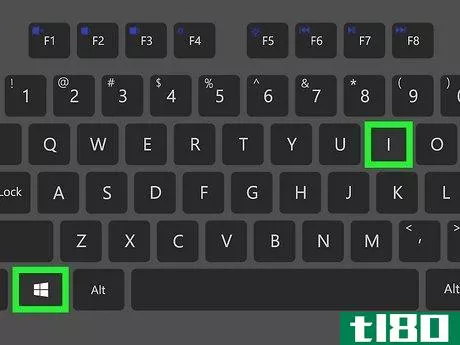
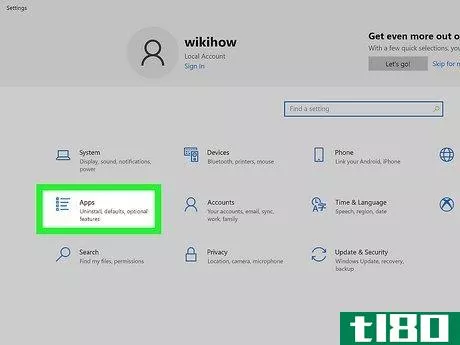
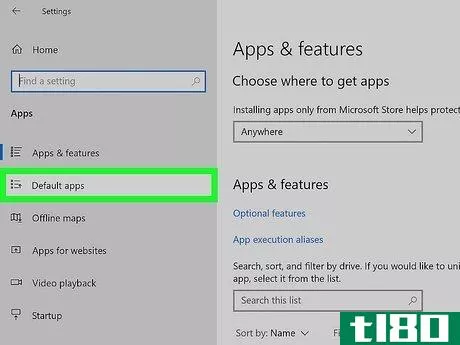
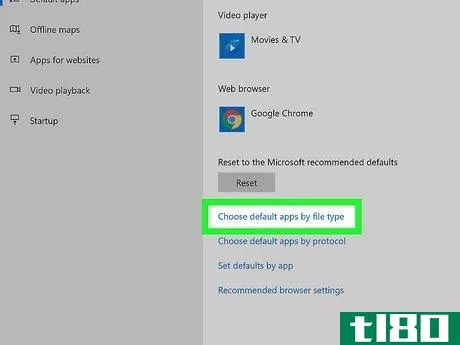
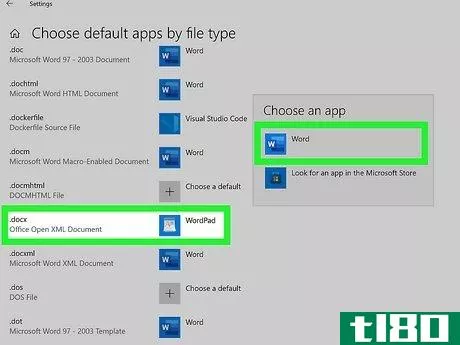
- お使いのコンピュータでWordの契約が有効でない場合、ファイルの種類は自動的に変更されます。アクティブなサブスクリプションをお持ちでも、すべてのデフォルト設定が変更され、Wordで文書を開くことができない場合、Officeをアンインストールして再インストールする必要があります。
- 2022-03-13 19:04 に公開
- 閲覧 ( 9 )
- 分類:IT